作成日: 2010/06/15 最終更新日: 2010/06/20
作成日: 2010/06/15 最終更新日: 2010/06/20 |
| ◆はじめに | ||||||
DMX512(以下,DMX)は,舞台照明/演出装置を制御するためのRS485 互換の通信規格です.DMX システムは,さまざまなDMX デバイス,それらを制御するためのDMX コントローラ,およびパソコンと接続するための通信インタフェース(以下,DMX インタフェース)から構成されます(図1, 図2).DMX デバイスは,フルカラーLED 照明から特殊な演出装置(e.g. フォグマシン/バブルマシン)まで多岐にわたっており,特に色彩や雰囲気を演出する本格的な照明環境の構築に適しています. DMXServerは,DMXデバイスの動作テストに便利なGUIと,TCPサーバーを一体化したソフトウェアです(図3).TCPソケット経由でシンプルなテキストメッセージを送信するだけで,DMXデバイスを手軽に制御することができます.また,DMXコントローラの操作を検出することも可能です. MobiServerで紹介するさまざまなミドルウェア群と組み合わせることで,実世界のさまざまな機器をシンプルな方法で手軽に操作することが可能です. | ||||||
| |
||||||
|
||||||
|
||||||
|
◆ライセンス |
プログラムのソースコードは修正済みBSDライセンスに従って配布します.完全に無保証です. |
◆インストール |
プログラムを実行する前に,Microsoft .NET Framework の 再頒布パッケージ (23.7 MB) をインストールしておく必要があります. これらのインストールが完了後,DMXServer.zipを解凍し,DMXServer.exeをダブルクリックすればプログラムが起動します. |
| 1. インタフェースへの接続と切断 |
PCにDMXインタフェースを接続後,フォーム下部の「接続」ボタンを押します.終了時には「停止」をクリックします.設定の「最大チャンネル数」は,DMXインタフェースの仕様に応じて設定します.今回紹介したDVC2 128-Mでは,128チャンネルまでとなります. |
 |
| 2. デバイスの追加 |
DMXデバイスの名前を任意にテキストボックスに入力します.次に,開始チャンネル,及び使用チャンネルをプルダウンメニューからそれぞれ選択し,最後に「追加」ボタンを押します.開始チャンネルは各DMXデバイス背面のDIPスイッチなどで設定します. |
 |
3. デバイスの制御 |
デバイスを追加すると,以下のようなGUIが表示されます.スライダーを動かすことで,各チャンネルに該当するDMXデバイスの機能をコントロールできます. |
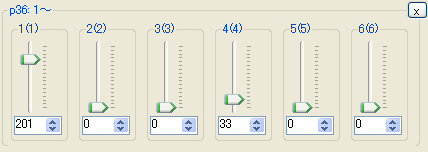 |
◇その他の使い方 |
| ネットワーク経由の使い方はMobiServerのページや以下の通信仕様を参考にしてください. |
| ◆通信仕様 |
ここでは,基本的な通信仕様について説明します. |
|
基本的なコマンド構成 |
DMXServerの各コマンドの,基本的な構成は,以下のようになります. DMX,<CommandType>,<DeviceName>,<ChannelNumber>[,...]
|
| DMXServer→クライアント |
|
| クライアント→DMXServer |
|
| ※その他の仕様(参考) |
その他の基本仕様は以下のようになります.(全てのMobiServerに共通です.)
また,クライアントからコマンドを送信する際の注意事項は以下のようになります.
|
| ◆参考URL |
|